2024. 9. 4. 12:30ㆍ바코드 제품 소개 및 추천/바코드프린터

안녕하세요, 유니정보입니다.
오늘은 바코드 장비 중에서 특히 운송장 프린터로 활용할 수 있는 4B-2054N 제품에 대해 자세히 알아보려 합니다. 이 글에서는 제품을 구매한 후 설치하는 방법부터, 정기적으로 필요한 유지 보수와 관리 방법까지 하나하나 설명드릴 예정입니다.
감열식 프린터인 만큼, 사용과 관리가 비교적 간단하니, 이번 게시글을 참고하시면 누구나 쉽게 따라 할 수 있을 거예요. 그럼 지금부터 제품 설치와 관리를 어떻게 하는지 알아보겠습니다!
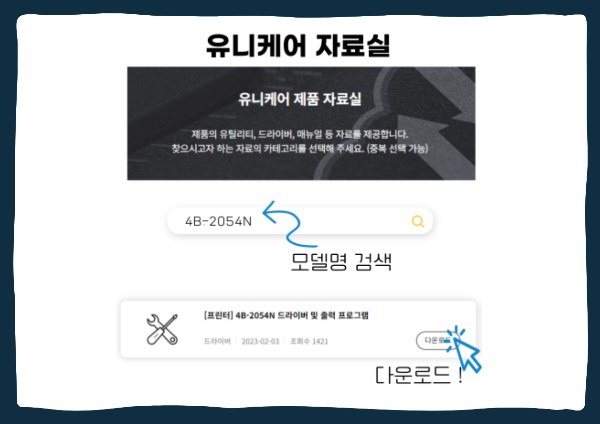
4B-2054N 드라이버 설치 방법
우선 프린터를 사용하려면 PC와의 연결 전에 드라이버를 설치해야 합니다. 대부분의 프린터가 그렇듯이, 4B-2054N 역시 드라이버 설치가 필수적인데요, 이 드라이버는 유니정보의 공식 AS 센터인 유니케어 자료실에서 쉽게 다운로드할 수 있습니다. 자료실 내 검색창에 4B-2054N을 입력한 후 제공된 드라이버를 순서대로 설치하면 됩니다.
드라이버 설치 과정은 매우 간단해서, 몇 번의 클릭만으로 모든 설치가 완료됩니다. 설치가 끝나면 프린터를 PC에 연결하고, 제어판에서 '장치 및 프린터' 메뉴로 들어가 설치된 프린터 아이콘을 확인할 수 있습니다. 이제 본격적으로 프린터를 사용할 준비가 끝났습니다.

운송장 프린터를 사용할 때는 가끔 인쇄 오류가 발생할 수 있는데요, 이를 예방하려면 정기적으로 용지 보정(칼리브레이션)을 진행해 주셔야 합니다. 보정을 하지 않으면 용지를 제대로 인식하지 못해 출력물이 비뚤어지거나 두 장 이상이 겹쳐서 출력될 수 있습니다.
용지 칼리브레이션 방법
용지 보정은 프린터의 전원이 꺼진 상태에서 시작해야 합니다. 먼저 프린터 상단의 피드 버튼을 꾹 누른 상태에서 전원을 켜주세요. 이때, 피드 버튼의 LED 표시등이 깜빡이기 시작하는데, 빨간 불빛이 2~3회 깜빡일 때 손을 떼면 용지 보정이 자동으로 진행됩니다. 이 과정을 용지를 교체할 때마다 반복하면 인쇄 오류를 방지할 수 있습니다.

설치와 보정이 끝나면 이제 본격적으로 운송장 인쇄를 시작할 수 있습니다. 운송장은 각 택배사와의 협의를 통해 받으실 수 있으니, 해당 택배사에 상담해보는 것이 좋습니다. 또, 라벨을 출력하려면 별도의 편집 프로그램이 필요한데요.
유니라벨 디자이너 프로그램을 이용하면 다양한 라벨을 편집할 수 있습니다. 이 프로그램은 무료로 제공되며, 엑셀과 연동되는 기능까지 지원해 업무를 보다 효율적으로 처리할 수 있답니다.

마지막으로, 유니정보의 공식몰인 하이하이몰에서는 4B-2054N을 포함한 다양한 바코드 관련 장비를 판매하고 있습니다. 특히 4B-2054N은 뛰어난 성능과 깔끔한 디자인 덕분에 꾸준히 사랑받고 있는 모델입니다. 감열 프린터 특유의 경제성과 뛰어난 출력 품질로 많은 고객에게 좋은 평가를 받고 있죠. 프린터에 대한 더 자세한 정보가 궁금하시면, 유니정보 홈페이지에서 확인해보세요!
이상으로 4B-2054N 운송장 프린터의 설치와 관리 방법에 대한 설명을 마치겠습니다. 도움이 되셨길 바라며, 앞으로도 더욱 효율적인 프린터 사용을 위해 이 방법들을 활용해보세요.
'바코드 제품 소개 및 추천 > 바코드프린터' 카테고리의 다른 글
| 약국 운영을 위한 필수 바코드 장비 추천 가이드 (2) | 2024.09.10 |
|---|---|
| 택배송장 프린터 인쇄 품질 향상을 위한 헤드 관리 팁 (0) | 2024.09.09 |
| 감열식 프린터 SL43 설치 가이드 연결부터 테스트 인쇄까지 (1) | 2024.09.03 |
| 외장 라벨 거치대의 중요성과 활용 방법: 프린터 효율성 극대화하기 (1) | 2024.08.27 |
| ZD-230D 프린터 활용 가이드 유니라벨디자이너 활용법까지 (0) | 2024.08.26 |
